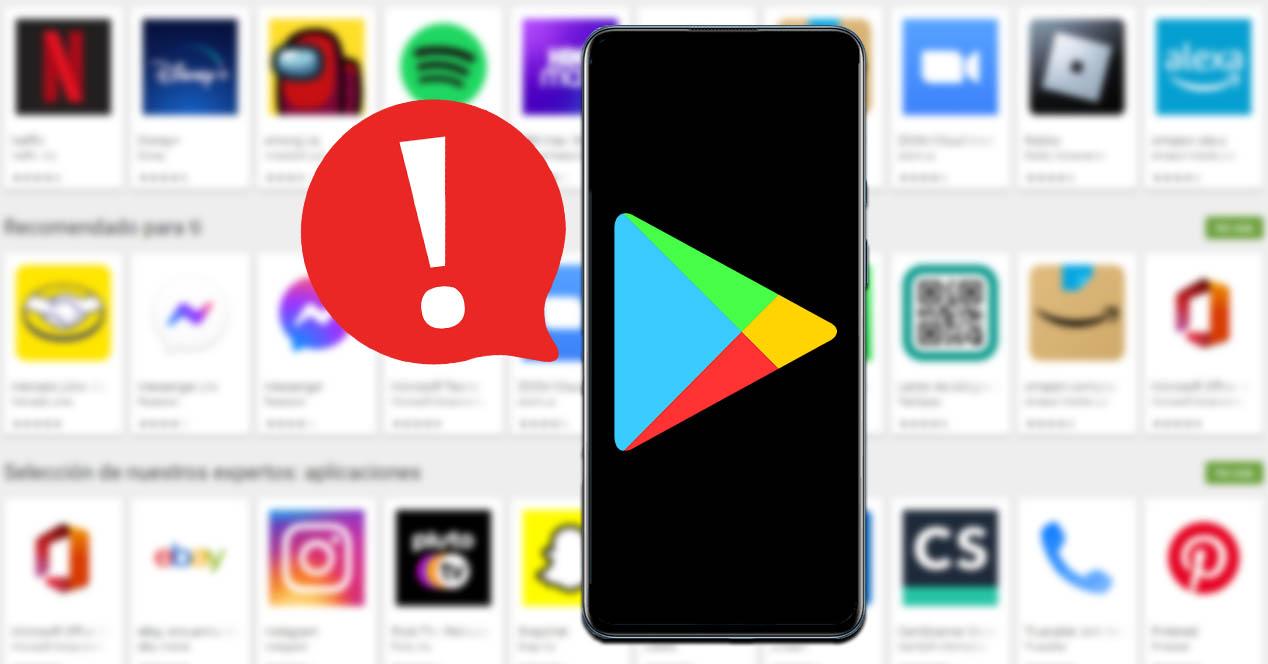Aunque no suele tan frecuente, en ocasiones sí que podremos encontrar en Google Play alguna que otra app que nos haga sospechar, es decir, que creamos que puede no solo violar las normas de la tienda de la firma estadounidense, sino que pueda ser maliciosa para los usuarios de Android.
Por suerte, tendremos a nuestra disposición diferentes maneras de poder denunciar cualquier tipo de aplicación, ya sea un juego, una app de música, para el audio, etc. Aunque, por mucho que llevemos a cabo este proceso, nada nos asegurará de que finalmente la eliminen para siempre de la store de Google. Por lo que, una vez puesta dicha denuncia, quedará en manos del equipo que se encarga de esto precisamente dentro de la tienda de la compañía. Pero, si quieres aprender cómo se puede llevar a cabo desde cualquier móvil Android, toma nota.
Repórtalas en Google Play
La seguridad en Android ha mejorado en gran medida en los últimos años. Básicamente, porque ahora somos capaces más que nunca de hacerle llegar a Google de que una app es maliciosa en su tienda de aplicaciones. Por lo que cada vez son menos las aplicaciones maliciosas que nos podremos llegar a encontrar en la Play Store.
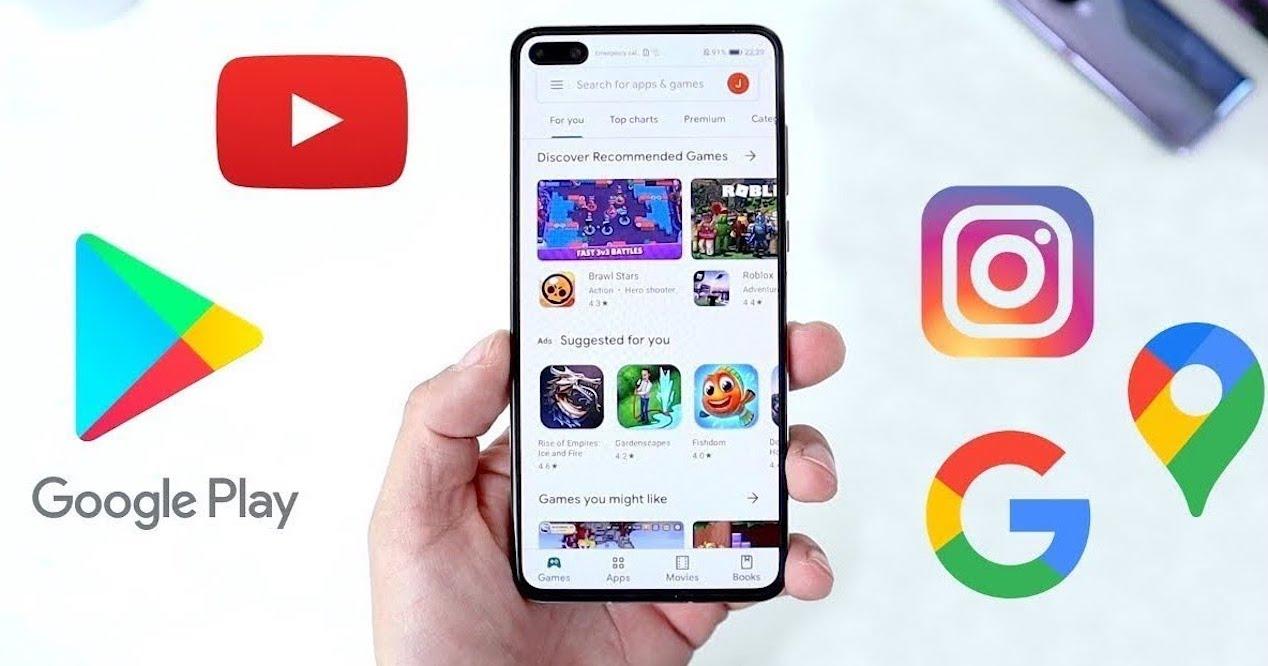
Aunque, de vez en cuando, todavía hay algunas aplicaciones de dudoso origen que se libran del control del fabricante. Por ello, si en algún momento te llegas a encontrar con un software malicioso o que cuenta un contenido dudoso, siempre podrás reportarla siguiendo la explicación que te vamos a dar ahora a continuación.
Y es que, si no tomas cartas en el asunto, nada podrá alertar a la tienda de Android para que actúe frente a esa aplicación maliciosa. Sin embargo, la propia compañía nos aconseja que nos aseguremos de que cumple las siguientes políticas de contenido y la legislación local, que encontraremos en esta web de Google. En caso de que no siga estas normas, sí que podremos llegar a actuar si así lo consideras. Por lo tanto, deberás seguir estos métodos dependiendo de si son apps de juegos, música, libros o películas, que son las categorías de herramientas que nos encontramos en Play Store.
Juegos y música
La manera en la que podemos reportar aplicaciones en Google Play ha ido cambiando con el paso del tiempo, por lo que ahora es mucho más intuitivo y fácil para los usuarios de Android. Más que nada, porque nos permite en unos pocos segundos dejar constancia de que hay algo sospechoso o que se salta la política de la store en una determinada aplicación.
Además, cuando reportamos una aplicación en la tienda, la store se encargará de comprobar si realmente hay algo fuera de lo normal con ella. Es por ello por lo que no servirá de nada poner denuncias falsas a una app. Y es que deberá haber muchas quejas hacia una app determinada para que la firma tome una acción lo antes posible. Para conseguirlo, deberemos seguir estos pasos de nuestro teléfono Android:
- Abre la aplicación Google Play Store.
- Accede a la página de detalles de una aplicación o un juego.
- Toca sobre los tres puntos verticales que aparecerán arriba a la derecha.
- Pulsa sobre la opción de Marcar como inadecuado.
- Selecciona un motivo.
- Por último, pulsa en Enviar.
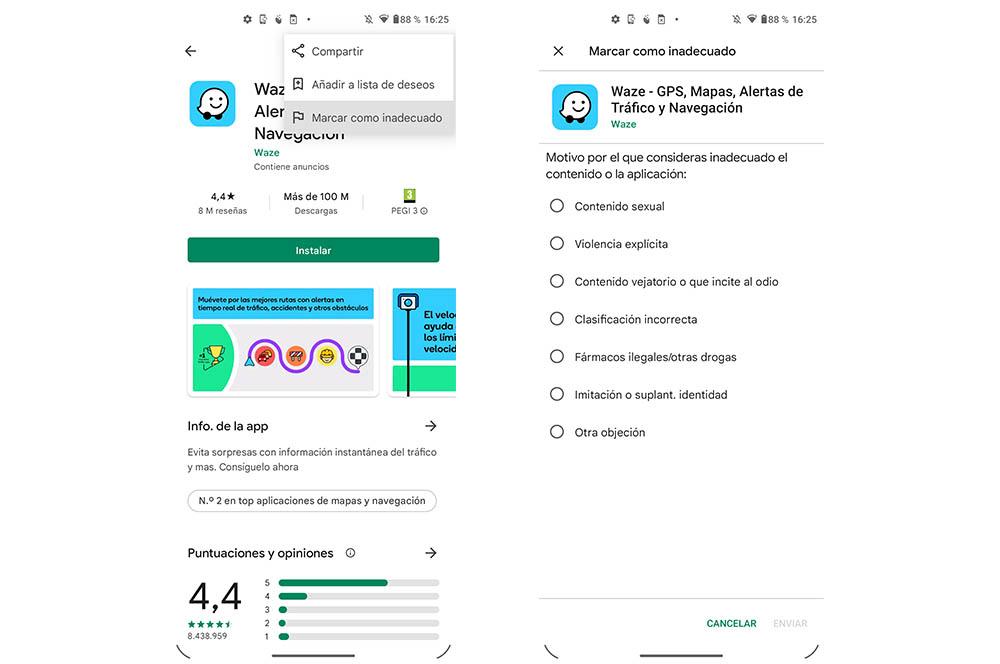 Los motivos que nos ofrecerá la tienda de apps de Android dentro de ‘Marcar como inadecuado‘ son los siguientes:
Los motivos que nos ofrecerá la tienda de apps de Android dentro de ‘Marcar como inadecuado‘ son los siguientes:
- Contenido sexual.
- Violencia explícita.
- Contenido vejatorio o que incite al odio.
- Clasificación incorrecta.
- Fármacos ilegales/otras drogas.
- Imitación o suplantación de identidad.
- Otra objeción: al seleccionar esta opción y darle a enviar, deberemos escribir expresamente el motivo de la objeción que queremos hacerle llega a la store.
Libros y películas
En este caso, por mucho que para las apps de música y juegos, entre otras muchas, sí que nos encontremos la opción anterior para reportar aquellos softwares que consideramos peligrosos, lo cierto es que para los libros y las películas que nos podemos descargar en Google Play, no existe una opción como tal. La única baza que tendremos dentro de la store como tal, en este caso, será escribir una reseña y valorar dicho contenido dentro de la tienda de aplicaciones de la compañía de Estados Unidos. Es decir, no podremos marcar una película o libro como contenido inadecuado.
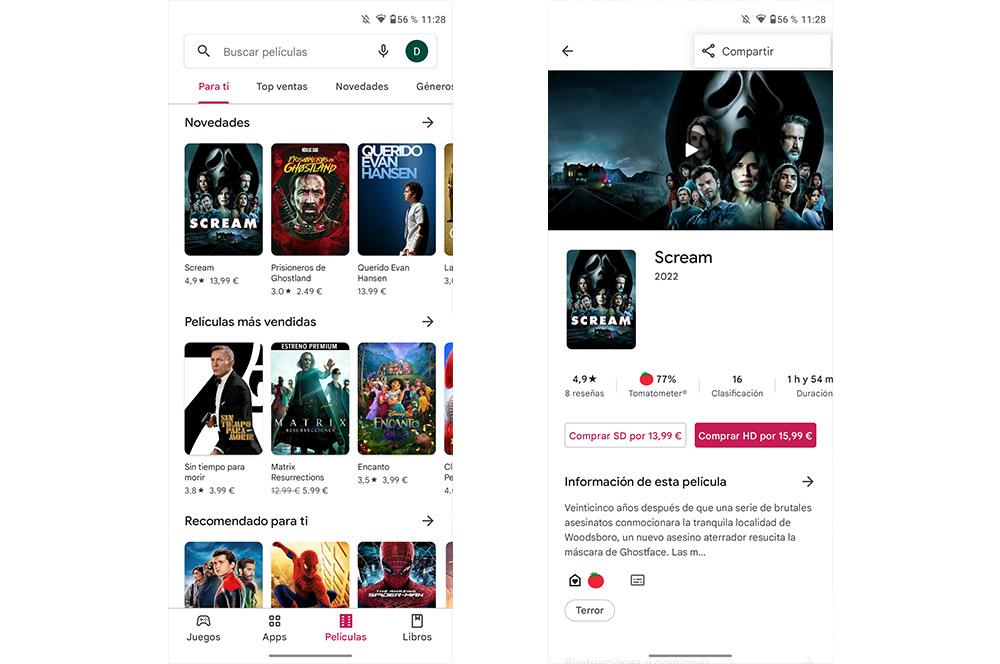
No obstante, podremos rellenar este formulario hecho únicamente para la sección de libros de Play Store y la app de Google Play Libros. En el caso de las películas, podremos optar por descargar la app Google TV (anteriormente conocida como Play Películas). Desde entro de este software, nos encontramos con las mismas opciones que la tienda de Android. Por lo que, para denunciar una serie o peli deberemos hacer lo siguiente:
- Entra en la aplicación.
- Pulsa sobre la película o serie que quieras.
- Toca sobre los tres puntos verticales que aparecen arriba a la derecha.
- Haz clic en Enviar comentarios.
- Por último, escribe el motivo por el que denuncias la película o la serie > Enviar.
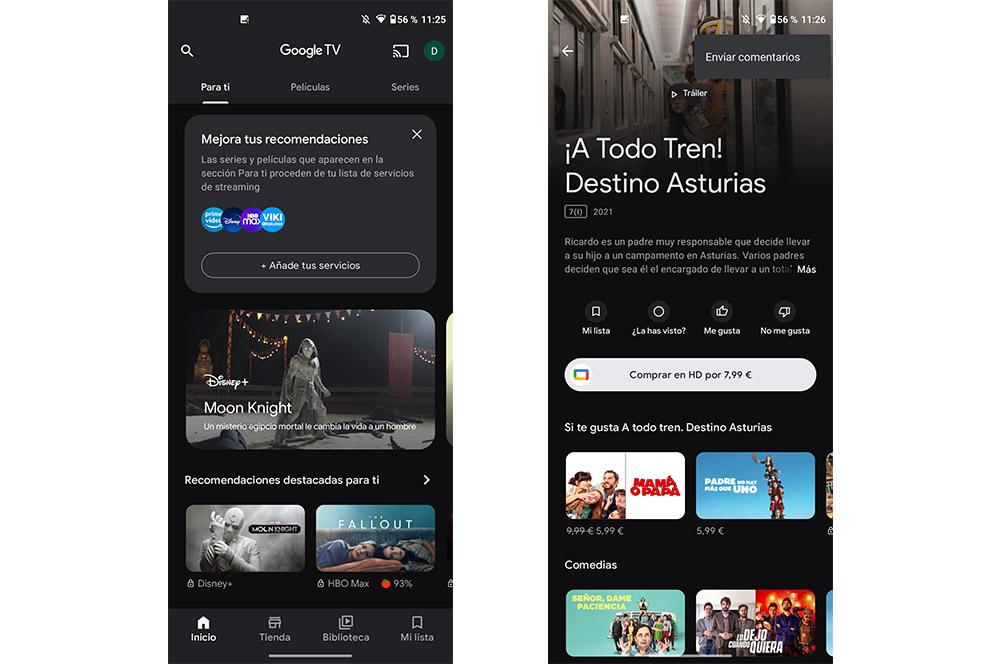
Denuncia apps desde la web
No solo podremos conseguir poner una denuncia a una app de Google Play desde la propia tienda, sino que también podremos hacerlo a través de una página en concreto. De esta manera, podremos reportar cualquier app en la que creamos que existe algún tipo de infracción por uso de una marca, derechos de autos… Para ello, tan solo deberemos entrar en esta solicitud desde nuestro teléfono Android y seguir estos pasos:
- Una vez dentro, tendremos que rellenar una serie de preguntas. Todo esto será necesario para informar de la forma más precisa a Google sobre el mal uso que se está haciendo de una determinada aplicación.
- Después, nos quedará ir rellenando las diferentes cuestiones que nos planteen.
- En nuestro caso, deberemos elegir ‘Google Play: Aplicaciones‘ en la primera pregunta.
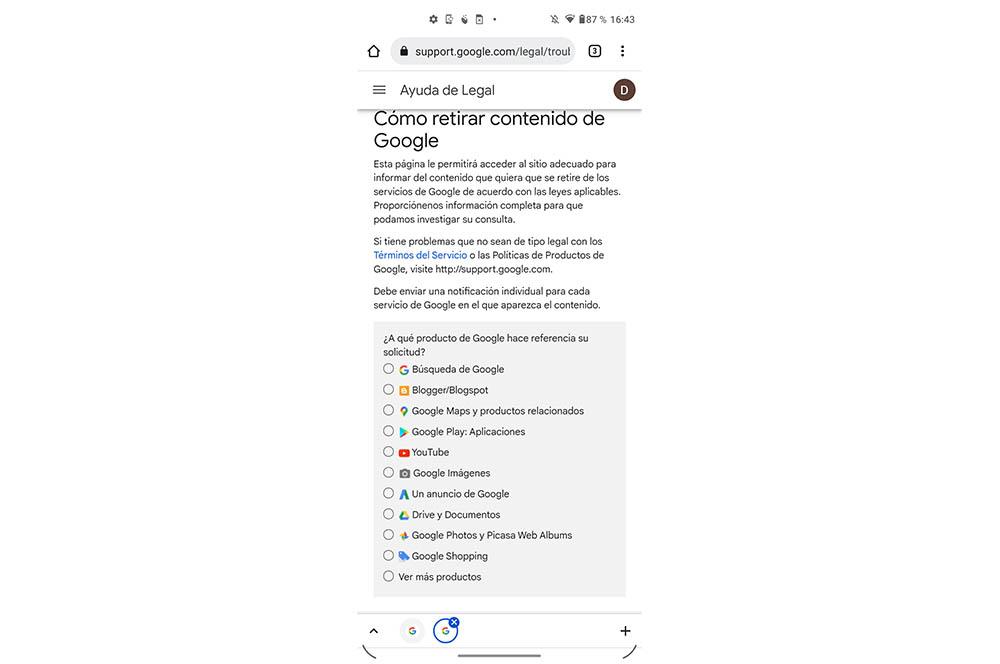
Una vez que seleccionemos la opción que te hemos mencionado, podremos elegir entre las siguientes alternativas:
- Denunciar una infracción de las condiciones de servicio o del acuerdo de distribución para desarrolladores.
- Reportar una opinión o un comentario que no cumplen la política de publicación de comentarios.
- Un problema con los pagos (necesito un reembolso, problema con las compras en la aplicación, etc.).
- Problema de propiedad intelectual: reportar una infracción de derechos de autor, elusión, etc.
- Otro problema legal: denunciar contenido por otro motivo legal no incluido en la lista.
Dependiendo de la opción que elijamos, pasaremos a responder otra serie de cuestiones. Por lo que, una vez completemos dicho formulario, nos aparecerá una última opción Crear solicitud, con la que se enviará dicha petición al equipo de Google.
Avisar de comentarios inadecuados
Para los comentarios o reseñas que consideramos que no cumplen la política de la compañía estadounidense para Google Play, tendremos que actuar directamente desde la tienda de aplicaciones del desarrollador. Por ello, antes de que pasemos a poner una denuncia, será mejor que echemos un vistazo a dicha política de publicación. Aunque, de forma general, esto será lo inadecuado:
- Spam y reseñas falsas.
- Publicidad
- Conflicto de intereses.
- Contenido protegido por derechos de autor.
- Información personal y confidencial.
- Contenido sexual explícito.
- Incitación al odio.
- Reseñas con contenido ofensivo.
Por tanto, una vez revisada dicha política, si creemos que dicho comentario sigue siendo perjudicial para la comunidad de usuarios Android, tendremos que llevar a cabo los siguientes pasos:
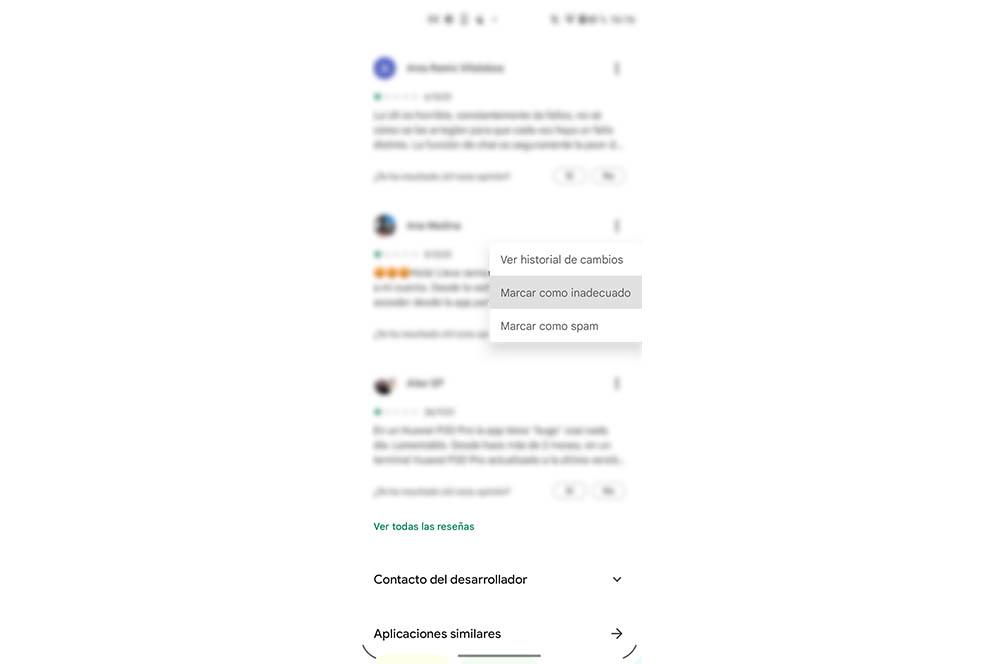
- Abre Google Play > busca la reseña que quieres reportar.
- Pulsa sobre los tres puntos verticales.
- Elige Marcar como inadecuado o Marcar como Spam.
Después, un miembro de Google revisará la denuncia que hemos interpuesto. Finalmente, si este especialista determina que la reseña infringe la Política de Publicación de Comentarios, la reseña se retirará. En cambio, si se determina que no infringe su política, veremos una notificación en la reseña que nos indica que la solicitud para eliminarla se ha rechazado.